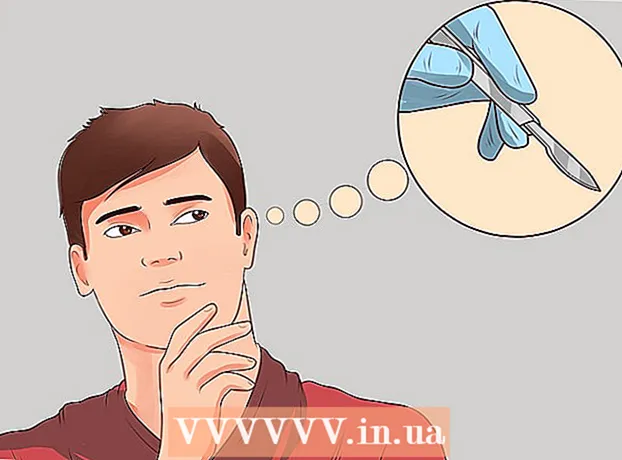Schrijver:
Morris Wright
Datum Van Creatie:
23 April 2021
Updatedatum:
1 Juli- 2024
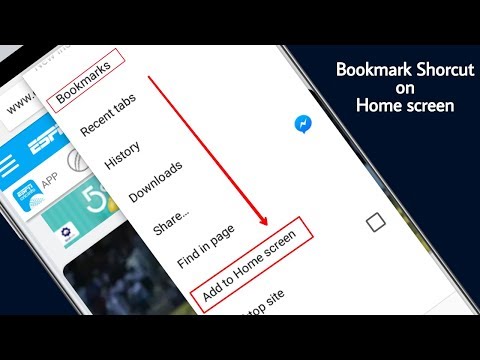
Inhoud
- Stappen
- Methode 1 van 4: Android 4.2+ browser gebruiken
- Methode 2 van 4: De Dolphin Browser gebruiken
- Methode 3 van 4: Chrome voor Android gebruiken
- Methode 4 van 4: Firefox gebruiken
Als gewone Android-gebruiker zou je soms willen dat je niet elke keer de URL van je favoriete website hoeft in te typen als je deze bezoekt. Een dergelijke functie vereenvoudigt uw acties en is erg handig in gebruik.
Stappen
Methode 1 van 4: Android 4.2+ browser gebruiken
 1 Open uw Android-webbrowser. Als we het hebben over de Android-webbrowser, bedoelen we niet Chrome. We hebben het over een browser met een wereldbol icoon.
1 Open uw Android-webbrowser. Als we het hebben over de Android-webbrowser, bedoelen we niet Chrome. We hebben het over een browser met een wereldbol icoon.  2 Ga naar de gewenste website.
2 Ga naar de gewenste website. 3 Klik op het pictogram Bladwijzer maken. Dit is het sterpictogram aan de rechterkant van de adresbalk.Er verschijnt een venster met informatie waarin u wordt gevraagd uw bladwijzer een naam te geven en deze op een specifieke locatie op te slaan.
3 Klik op het pictogram Bladwijzer maken. Dit is het sterpictogram aan de rechterkant van de adresbalk.Er verschijnt een venster met informatie waarin u wordt gevraagd uw bladwijzer een naam te geven en deze op een specifieke locatie op te slaan.  4 Klik op het vervolgkeuzemenu naast Toevoegen aan keuze.
4 Klik op het vervolgkeuzemenu naast Toevoegen aan keuze. 5 Klik op "Startscherm.’ Dat is alles! U zou nu de bladwijzer op het startscherm moeten kunnen zien.
5 Klik op "Startscherm.’ Dat is alles! U zou nu de bladwijzer op het startscherm moeten kunnen zien.
Methode 2 van 4: De Dolphin Browser gebruiken
 1 Start Dolphin Browser. U kunt op het browserpictogram op het startscherm klikken.
1 Start Dolphin Browser. U kunt op het browserpictogram op het startscherm klikken. - Als alternatief kunt u de Dolphin browser-app vinden in de lijst met apps.
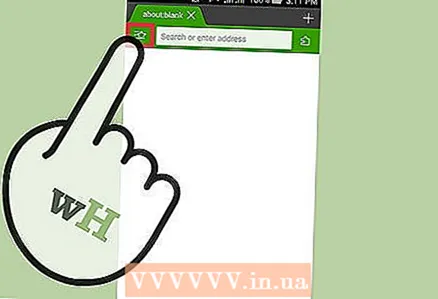 2 Open de webpagina die u nodig heeft.
2 Open de webpagina die u nodig heeft. 3 Klik op het pictogram Bladwijzer toevoegen. Het is een plustekenpictogram aan de linkerkant van de adresbalk.
3 Klik op het pictogram Bladwijzer toevoegen. Het is een plustekenpictogram aan de linkerkant van de adresbalk.  4 Klik op "Verzenden naar bureaublad.’ Alles!
4 Klik op "Verzenden naar bureaublad.’ Alles!
Methode 3 van 4: Chrome voor Android gebruiken
 1 Start de Google Chrome-browser-app. Klik op het startschermpictogram of op de applicatie in de lijst met applicaties.
1 Start de Google Chrome-browser-app. Klik op het startschermpictogram of op de applicatie in de lijst met applicaties.  2 Ga naar de webpagina die u nodig heeft.
2 Ga naar de webpagina die u nodig heeft. 3 Druk op de Menu-knop. Het uiterlijk van de menuknop is afhankelijk van uw apparaat; meestal is het een knop met drie horizontale lijnen, of je kunt de menuknop van je telefoon gebruiken.
3 Druk op de Menu-knop. Het uiterlijk van de menuknop is afhankelijk van uw apparaat; meestal is het een knop met drie horizontale lijnen, of je kunt de menuknop van je telefoon gebruiken.  4 Klik op "Toevoegen aan startscherm.’ Klaar!
4 Klik op "Toevoegen aan startscherm.’ Klaar!
Methode 4 van 4: Firefox gebruiken
 1 Start de Mozilla Firefox-toepassing. Klik gewoon op het Firefox-pictogram op uw startscherm of in de lijst met toepassingen.
1 Start de Mozilla Firefox-toepassing. Klik gewoon op het Firefox-pictogram op uw startscherm of in de lijst met toepassingen.  2 Ga naar de gewenste website.
2 Ga naar de gewenste website.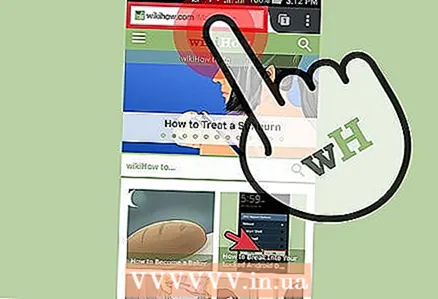 3 Houd op de adresbalk ingedrukt. Er verschijnen enkele opties.
3 Houd op de adresbalk ingedrukt. Er verschijnen enkele opties.  4 Selecteer "Toevoegen aan startscherm.” Dat is alles!
4 Selecteer "Toevoegen aan startscherm.” Dat is alles!